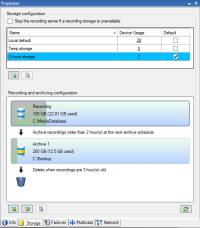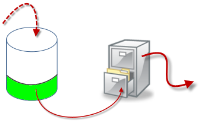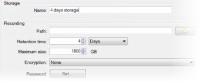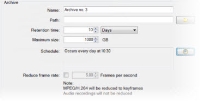저장 및 아카이빙(설명)
사용 가능한 기능은 사용 중인 시스템에 따라 다릅니다. 전체 기능 목록은 Milestone 웹사이트(https://www.milestonesys.com/products/software/xprotect-comparison/)의 제품 개요 페이지에서 확인하십시오.
저장소 탭에서 선택한 레코딩 서버의 저장소를 설정, 관리 및 확인이 가능합니다.
레코딩 저장소 및 아카이브에 대해서는 수평 표시줄에서 현재 여유 공간을 보여줍니다. 레코딩 저장소를 사용할 수 없는 경우 레코딩 서버의 동작을 결정해 줄 수 있습니다. 이는 대부분 시스템에 장애 조치 서버가 있는 경우와 관련 있습니다.
증거물 잠금 을 사용하는 경우, 증거물 잠금 바닥글에 사용된 공간을 보여주는 빨간색 새로 선이 나타납니다.
카메라가 비디오 또는 오디오를 기록하면 지정된 모든 기록물이 기본 설정에 따라 그 장치용으로 지정된 저장소에 저장됩니다. 각 저장소는 기록물을 녹화 테이터베이스인 Recording 에 저장하는 레코딩 스토리지로 구성되어 있습니다. 저장소에는 기본 아카이브가 없지만 새로 만들 수 있습니다.
레코딩 데이터베이스가 가득 찬 채로 구동되는 것을 방지하기 위해 추가 저장소를 생성할 수 있습니다(새로운 저장소 추가 참조). 또한 각 저장소 내에 아카이브를 생성하고(저장소 내에 아카이브 생성 참조) 데이터 저장을 위한 아카이브 프로세스를 시작할 수 있습니다.
아카이브는 예를 들어 카메라의 녹화 데이터베이스에서 다른 위치로 레코딩을 자동 전송합니다. 이러한 방식으로 저장할 수 있는 레코딩의 크기가 레코딩 데이터베이스 크기로 제한되지 않습니다. 아카이브를 사용하면 레코딩을 다른 미디어로 백업할 수도 있습니다.
레코딩 서버에 대해 저장소와 아카이브를 구성합니다.
아카이브된 레코딩을 로컬로 또는 액세스 가능한 네트워크 드라이브에 저장하면 XProtect Smart Client 를 사용하여 해당 레코딩을 볼 수 있습니다.
디스크 드라이브가 고장나서 레코딩 저장소를 사용할 수 없게 되면 가로 표시줄이 빨간색으로 바뀝니다. XProtect Smart Client 에서 라이브 비디오를 볼 수는 있지만, 디스크 드라이브가 복원 될 때까지는 레코딩 및 아카이빙이 중지됩니다. 시스템이 장애 조치 레코딩 서버로 구성되어 있다면 레코딩 서버의 실행이 중지되도록 지정하여 장애 조치 서버가 인계받도록 할 수 있습니다(레코딩 저장소를 사용할 수 없을 때 행동 지정 참조).
다음에서는 주로 카메라와 비디오가 언급되나, 스피커, 마이크, 오디오 및 사운드도 적용됩니다.
Milestone 은(는) 레코딩 저장소와 아카이브의 디스크 성능 저하를 방지할 수 있도록 전용 하드 디스크 드라이브 사용을 권장합니다. 하드 디스크를 포맷할 때 할당 단위 크기 설정을 4 킬로바이트에서 64 킬로바이트로 변경해야 합니다. 이렇게 하면 하드 디스크의 레코딩 성능이 크게 개선됩니다. Microsoft 웹 사이트(https://learn.microsoft.com/en-us/windows-server/storage/file-server/ntfs-overview)에서 할당 단위 크기에 대한 자세한 내용을 읽고 도움말을 찾아볼 수 있습니다.
여유 공간이 5GB 미만이 되면 데이터베이스에서 가장 오래된 데이터가 항상 자동 아카이브됩니다(또는 다음 아카이브가 정의되지 않은 경우 삭제됨). 여유 공간이 1GB 미만일 경우, 데이터가 삭제됩니다. 데이터베이스에는 항상 250MB의 여유 공간이 필요합니다. 데이터 삭제 속도가 느린 이유로 이 제한에 도달하면 데이터베이스에 대한 쓰기 시도가 실패할 수 있으며 이 경우 충분한 공간을 확보할 때까지 데이터베이스에 더 이상 데이터가 기록되지 않습니다. 데이터베이스의 실제 최대 크기는 지정한 기가바이트 크기에서 5GB를 뺀 값에 해당합니다.
FIPS 미준수 암호로 암호화된 2017 R1 이전 XProtect 비디오 관리 소프트웨어 버전의 내보내기와 저장된 미디어 데이터베이스가 있는 FIPS 140-2 규격 시스템의 경우, FIPS를 활성화한 후에도 액세스할 수 있는 위치에 데이터를 저장해야 합니다. XProtect 비디오 관리 소프트웨어가 FIPS 140-2 호환 모드에서 구동하도록 구성하는 방법에 관한 자세한 내용은 강화 안내서의 FIPS 140-2 준수 섹션을 참조하십시오.
저장소에 장치 연결
레코딩 서버에 대한 저장소와 아카이브를 구성한 후에는 개별 카메라 또는 카메라 그룹에 대한 저장소와 아카이브를 활성화할 수 있습니다. 이 작업은 개별 장치 또는 장치 그룹에서 수행하게 됩니다. 저장소에 장치 또는 장치 그룹 연결을(를) 참조하십시오.
효과적인 아카이브카메라 또는 카메라 그룹에 대한 아카이브를 활성화하면, 정의한 간격에 따라 레코딩 저장소의 내용이 먼저 아카이브로 자동으로 이동합니다.
요구 조건에 따라, 각 저장소에 대해 하나 이상의 아카이브를 구성할 수 있습니다. 아카이브는 레코딩 서버 컴퓨터 자체에 위치하거나 시스템에서 접근할 수 있는 다른 위치(예: 네트워크 드라이브)에 있을 수 있습니다.
아카이빙을 효과적인 방식으로 설정함으로써 저장소를 최적화할 수 있습니다. 경우에 따라 보관한 레코딩이 특히 장기간 보관할 경우 가능한 적은 공간을 차지하게 하고 싶을 때가 있습니다. 이는 이미지 품질을 약간 저하시키는 것만으로 가능할 수 있습니다. 여러 상호의존적인 설정을 조정함으로써 레코딩 서버의 저장소 탭에서 아카이빙 작업을 효과적으로 처리할 수 있습니다:
- 레코딩 저장소 보존
- 레코딩 저장소 크기
- 아카이브 보존
- 아카이브 크기
- 아카이브 일정
- 암호화
- 초당 프레임 수(FPS).
크기 필드에서는 레코딩 저장소(실린더로 표시)와 아카이브 크기를 각각 정의합니다:
레코딩 저장소의 보존 시간 및 크기 설정을 이용하여(실린더의 백색 영역으로 예시됨), 아카이브하기 전까지 레코딩을 얼마나 오래 보존해야 하는지를 정의할 수 있습니다. 이 예제에서 아카이브할 정도로 충분히 오래되었을 때 레코딩을 아카이브합니다.
아카이브의 보존 시간과 크기 설정은 레코딩이 아카이브에서 유지되는 시간 길이를 정의합니다. 레코딩은 지정된 시간 동안 또는 아카이브가 지정된 크기 제한에 도달할 때까지 아카이브에 유지됩니다. 이러한 설정이 충족하면 시스템이 아카이브에서 오래된 레코딩을 덮어쓰기 시작합니다.
아카이브 일정은 아카이브가 발생하는 빈도와 횟수를 정의합니다.
FPS는 데이터베이스에서 데이터의 크기를 결정합니다.
레코딩을 아카이브하려면 각각에 따라 이러한 모든 매개변수를 설정해야 합니다. 즉, 다음 번 아카이브의 보존 기간은 항상 현재 아카이브 또는 레코딩 데이터베이스의 보존 기간보다 길어야 합니다. 이는 아카이브에 대해 명시된 보존 일수에 프로세스에서 이전에 명시된 모든 보존이 포함되기 때문입니다. 또한 아카이브는 보존 기간보다 항상 자주 발생해야 합니다. 그렇지 않으면 데이터를 잃을 위험이 있습니다. 보존 기간이 24시간일 경우, 24시간이 지난 데이터는 삭제됩니다. 따라서 데이터를 안전하게 다음 아카이브로 이동하기 위해서는 24시간보다 자주 아카이브를 실행해야 합니다.
예: 이러한 저장소(왼쪽 이미지)의 보존 시간은 4일이고, 다음 아카이브(오른쪽 이미지)의 보존 시간은 10일입니다. 보존 시간보다 훨씬 더 자주 아카이브가 실행되도록 아카이브가 매일 10:30에 발생하도록 설정되었습니다.
또한 규칙 및 이벤트를 사용하여 아카이브를 제어할 수 있습니다.